İlan
Windows PC'de, 100 GB kapasiteye sahip bir disk sürücünüz varsa, bu alanın tamamını kullanamazsınız. Aslında, sahne arkasına bir göz atarsanız, rastgele önbellek dosyaları tarafından ne kadar yer kaplanır.
Önbellek nedir? Göründüğü kadar teknik değil. Bilgisayarlar bağlamında, önbellek, gelecekte tekrar ihtiyaç duyulabilecek kalıcı olmayan bir dosyadır (veya dosyalar) ve bu nedenle o zamana kadar gizli tutulur. Basit, değil mi?
Önbellek dosyaları önemlidir çünkü sistem performansınızı artırın, ama dezavantajı, değerli yer kaplamasıdır - ve eğer varsa sınırlı kapasiteye sahip bir SSD. İyi haber şu ki, çoğu durumda önbellek dosyaları güvenli bir şekilde silinebilir disk alanını temizle Windows Bilgisayarınızda Yer Açmanın 6 YoluDağınıklık verimlilikte büyük bir düşüş olabilir. Zamanla, dosyalar kaybolur, programlar kullanılmaz ve aniden, bir zamanlar geniş sabit sürücünüz işe yaramaz şeylerle doludur ve temizlemeniz gerekir ... Daha fazla oku .
1. Windows 10 Güncelleme Önbelleği
Size kolaylık sağlamak için, Windows, tüm güncelleştirmeleri yeniden uygulamanız gerektiğinde kullanışlı olabilecek tüm Windows Güncelleştirmeleri dosyalarının önbelleğini tutar. Can sıkıcı olan şey, Windows Güncellemelerinin
çok boşluk.En kötü suçlu son Kasım Güncellemesi Microsoft itti. Güncellemenin kendisi harika, ama 24 GB'a kadar önbellek alanı kullanır ve güncelleme uygulandıktan sonra otomatik olarak kendini temizlemez. Tüm bu ekstra alanla neler yapabileceğinizi hayal edin!
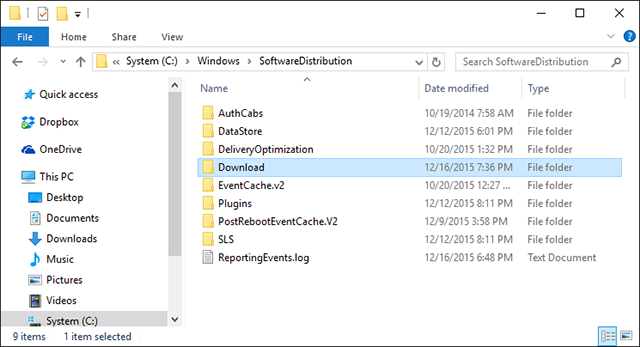
Windows Update önbelleğini temizleme: Bu dosyaları silmeden önce, şu anda hiçbir güncellemenin indirilmediğinden emin olmak için Windows Update'i devre dışı bırakmalıyız. Bunu yapmak için Başlangıç menüsü, başlat Komut istemi uygulamasını yazın ve şunu yazın:
net durdurma wuauserv
Ardından, Dosya Gezgini'ni açın ve şuraya gidin: C: \ Windows \ SoftwareDistribution \ İndir. İndirme klasörünün içinde, her şeyi güvenle silebilirsiniz. Daha sonra, Komut İstemi'ne aşağıdakileri yazarak Windows Update'i yeniden etkinleştirmeniz gerekir:
net başlangıç wuauserv
2. Windows Mağazası Önbelleği
Biri kullanıcı deneyimindeki en büyük değişiklikler Windows 10'a Yükseltmek için 10 Zorlayıcı NedenWindows 10 29 Temmuz'da geliyor. Ücretsiz olarak yükseltmeye değer mi? Cortana, son teknoloji ürünü oyunlar veya hibrid cihazlar için daha iyi destek arıyorsanız - evet, kesinlikle! Ve... Daha fazla oku Windows Mağazası ve Microsoft’un tüm yazılımlarını uygulamalara dönüştürme hamlesinin tanıtımı oldu. Birçok kullanıcı için, bu hareket en azını söyleyen bir sarsıntı oldu.
Ne yazık ki, bundan hoşlanmayacak çok şey var. Windows Mağazası'ndaki sahte uygulamalar Kanmayın! Windows Mağazasında Sahte Uygulamalardan Kaçının 5 İpucuWindows Mağazası gereksiz gereksiz önemsiz yazılımlar ve hilekarlıklardan dolayı bozulmuştur. Microsoft son zamanlarda birçok sahte uygulamayı temizledi, ancak mağazada hala şüpheli uygulamalar var. Size nasıl dolandırılmayacağını gösteriyoruz. Daha fazla oku , bu yüzden birçoğu bunun yerine Windows'ta yan yükleme uygulamaları Windows 8 ve 10'da Uygulamaları Sideload nasılWindows Mağazası, evrensel uygulamaları alabileceğiniz tek yer değildir. PowerShell veya Ayarlar menüsünü kullanarak harici kaynaklardan nasıl uygulama yükleyeceğinizi gösteriyoruz. Daha fazla oku .
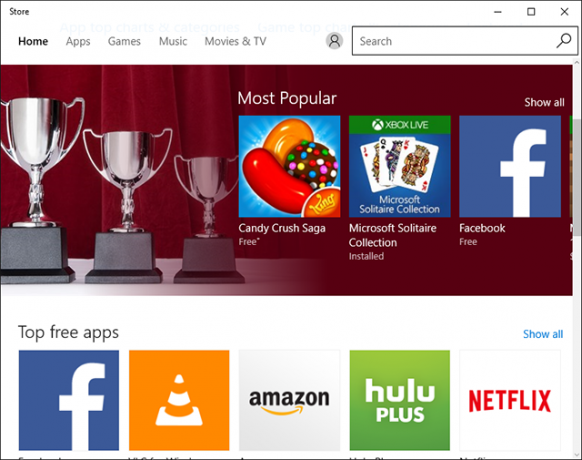
Tahmin edebileceğiniz gibi, Windows ayrıca Windows Mağazası üzerinden yapılan indirmeleri önbelleğe alır. Bu önbellek yalnızca yer kaplamakla kalmaz, aynı zamanda indirmeler kesintiye uğradığında veya yanlış bir şekilde durdurulduğunda da sorunlara neden olabilir. Bu durumda, önbelleği temizlemek sahip olduğunuz sorunları çözebilir.
Windows Mağazası önbelleğini temizleme: Microsoft, önbelleği sizin için temizleyen WSReset.exe adlı bir yardımcı program sağlar.
Bir Çalıştırmak Komut istemi (kullanmak Windows + R kısayol), yazın WSReset.exe metin alanına girin ve tamam. Siyah bir pencere açılacak ve hiçbir şey olmuyor gibi görünebilir, ancak bekleyin. Yavaş bilgisayarlarda birkaç dakika sürebilir.
Tamamlandığında, Windows Mağazası başlatılır. Bu, önbelleğin temizlendiği ve gitmeye hazır olduğunuz anlamına gelir.
3. Temp Dosyaları Önbelleği
Windows bir sistem dizinine sahiptir 13 Her Windows Kullanıcısının Bilmesi Gereken Kısayol Hileleri ÇalıştırınÇalıştır istemi Windows'un çeşitli bölümlerine hemen erişmek için kullanılabilir. İşte bilmeniz gereken en yaygın kısayollar. Daha fazla oku geçici dosyaları tutmaya adanmış. Geçici dosyalar, başka bir dosya oluşturulurken veya değiştirilirken genellikle aracı olarak oluşturulur, ancak yalnızca bir program için bir süre ihtiyaç duyulan geçici verileri de tutabilirler.
Ne yazık ki, tüm programlar ve işlemler kendi başlarına temizleme konusunda iyi değildir, yani geçici dosyalar için sistem dizininin gereksiz bir sürü grup tarafından dağılması Önemsiz.
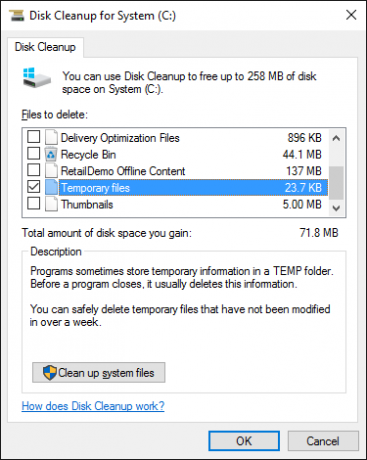
Bir haftadan uzun süredir kullanılmayan geçici dosyaları silmek genellikle güvenlidir. Neyse ki, Windows tarafından sağlanan yerleşik araç bunu sizin için halledebilir.
Temp Files önbelleğini temizleme: Aç Başlangıç menüsü, ara Disk temizleme uygulamasını başlatın ve başlatın. İstendiğinde, Windows'un açık olduğu sürücüyü seçin (genellikle C: sürücüsü). Dosya sistemini analiz ederken bekleyin.
Altında Disk temizleme sekmesinde, etiketli kutu dışındaki tüm kutuların işaretlerini kaldırın Geçici dosyalar, sonra tıklayın tamam.
4. Küçük Resim Önbelleği
Windows, dosyaların küçük resim önizlemelerine izin veren bir ayara sahiptir. Örneğin, etkinleştirildiğinde, bir MP4 video dosyası videonun kendisinden bir çerçeve ile gösterilirken, PNG resim dosyası görüntünün nasıl göründüğünün bir önizlemesi olacaktır.
Küçük resimler kullanılabilirlik açısından harika, ancak bu küçük resimler nereden geliyor? Windows bunları istek üzerine üretmelidir. Klasörlere göz atmak için Dosya Gezgini'ni kullandığınızda, bir dosyayla ilk karşılaştığınızda, Windows'un dosya için bir küçük resim oluşturması gerekir.
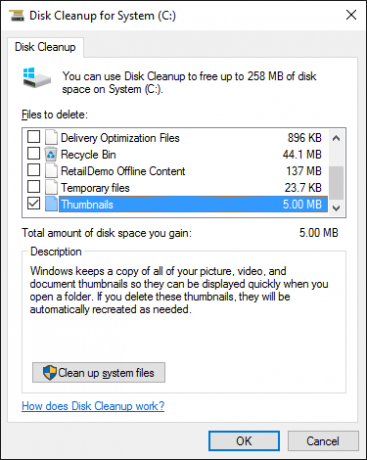
Sadece bu değil günlük Windows performansınızı yavaşlatın Hızlandır ve Tweak Windows Gezgini [Windows 7]Uzun bir süredir Windows Gezgini (Windows'ta masaüstünden her şeyi kontrol eden işlem klasör tarama) tıknaz, yavaş ve tartışmasız yararsız bir dosya gezgini olduğu için kötü bir üne sahipti ... Daha fazla oku , ancak yeni oluşturulan tüm küçük resimler bir yerde saklanmalıdır - Windows küçük resim önbelleği. Bu önbelleği birkaç ayda bir temizlemek iyi bir fikir çünkü hızlı bir şekilde şişebilir.
Küçük Resim önbelleğini temizleme: Şuraya gidin: Başlangıç menüsü, ara Disk temizleme uygulamasını açın ve açın. İstendiğinde, sistem sürücünüzü (genellikle C: sürücüsünü) seçin ve dosya sistemini analiz ederken bekleyin.
Altında Disk temizleme sekmesinde, etiketli kutu dışındaki tüm kutuların işaretlerini kaldırın Küçük resimlerardından Tamam'ı tıklayın.
5. Sistem Geri Yükleme Önbelleği
Sistem Geri Yükleme, Windows'daki en kullanışlı özellikler Windows Sistem Geri Yükleme Hakkında Bilmeniz GerekenlerSisteminiz başarısız olursa, kendinizi bulabileceğiniz sorunu düşünün! Windows Sistem Geri Yükleme özelliği poponuzu kaydedebilir. Bu makalede, Windows geri yükleme noktalarının nasıl oluşturulacağı ve kullanılacağı açıklanmaktadır. Daha fazla oku . Asla buna ihtiyacınız olmayacağını düşünmek kolaydır, ancak sistem arızalandığında insanların bu duruşu ne kadar çabuk kıracağı şaşırtıcıdır.
Sistem Geri Yükleme'yi asla kullanmayı ummazsınız, ancak gerektiğinde orada olduğunu umarsınız. Güvende olmak üzgün olmaktan iyidir, değil mi? Ve hatta tüm 10'da yeni sorun giderme seçenekleri Windows'u Yenilemeli, Sıfırlamalı, Geri Yüklemeli veya Yeniden Yüklemeli misiniz?Hiç kişisel verilerinizi kaybetmeden Windows 7'yi sıfırlamak istediniz mi? Fabrika ayarlarına sıfırlama ve yeniden yükleme arasında zordu. Windows 8'den bu yana iki yeni seçeneğimiz var: Yenile ve Sıfırla. Hangisi doğrudur... Daha fazla oku , Sistem Geri Yükleme hala önemlidir, bu yüzden göz ardı etmeyin.
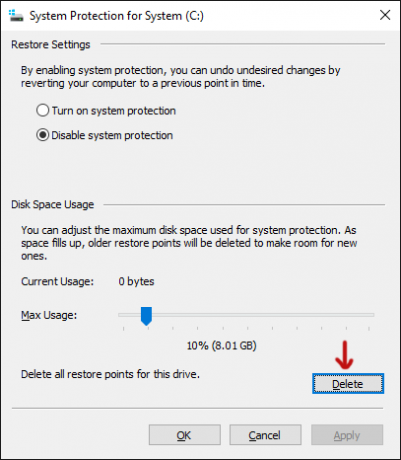
Dezavantajı, Sistem Geri Yükleme'nin çok fazla alan kullanmasıdır. Cidden, bir çok boşluk. Sonuçta, bir sistem geri yüklemesi için gerekli olan tüm ayarları ve değişkenleri önbelleğe almalıdır.
Kaydedilen geri yükleme noktalarını temizleyerek bu alanı boşaltabilirsiniz. Ayrıca Sistem Geri Yükleme için ayrılan alanı azaltabilir veya özelliği tamamen devre dışı bırakabilirsiniz, ancak çok az alan ayırdığınızı unutmayın. Sistem Geri Yükleme'nin arızalanmasına neden olabilir Sistem Geri Yükleme Çalışmıyor mu? Windows 7 ve 10 için 5 DüzeltmeSistem Geri Yükleme, bilgisayarınızı felaketten korur. Peki ya Sistem Geri Yüklendi size başarısız olduysa? Düzeltme bizde. Daha fazla oku .
Sistem Geri Yükleme önbelleğini temizleme: Aç Başlangıç menüsü, ara sistem uygulamasını başlatın ve başlatın. Açıldığında, kenar çubuğunda Sistem koruması bağlantısını tıklayın ve tıklayın.
Altında Sistem koruması sekmesinde, sistem sürücüsünü seçin ve Yapılandır. Altta, tıklayın Sil sisteminiz için kaydedilen tüm geri yükleme noktalarını silmek için. Bunu yaparsanız, hemen başka bir geri yükleme noktası oluşturduğunuzdan emin olun!
6. Web Tarayıcı Önbelleği
Bir web sayfasını her ziyaret ettiğinizde tarayıcınız bu sayfayı (HTML, CSS, JavaScript ve resim dosyaları dahil) tarayıcının önbelleğine ekler. Aynı sayfayı bir sonraki ziyaretinizde, tarayıcınız sayfayı daha hızlı yüklemek için önbelleğe alınmış dosyaları kullanır.
Aslında bundan daha ilgili Tarayıcı Önbelleği Hakkında Bilmeniz Gereken Her Şey [MakeUseOf Explains]Bir web sitesi ile ilgili bir sorununuz olduğunda, BT desteğinden duyacağınız ilk önerilerden biri "tarayıcı önbelleğinizi temizlemeye çalışın" ve çerezlerinizi silmektir ". Öyleyse ne... Daha fazla oku , ama bunun genel özü bu.
Güzel çünkü önbellek kullandığınız bant genişliği miktarını azaltır ve web tarama deneyiminizi geliştirir Tarayıcınızı Hızlandırmak İçin Ne Yapabilirsiniz?Eğer benden hoşlanıyorsanız ve günün büyük bir bölümünü web'e göz atarak geçiriyorsanız, yavaş, şişmiş bir tarayıcıya sahip olmanın ne kadar sinir bozucu olduğunu anlarsınız ... Daha fazla oku , ancak bazen önbellek sorunlara neden olabilir.
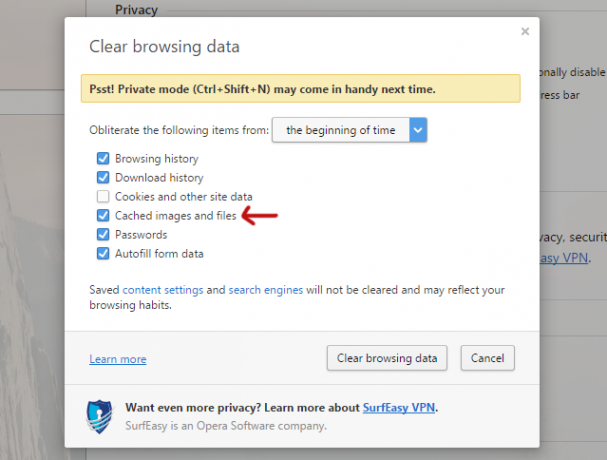
Örneğin, bir web sayfası değişir, ancak tarayıcınız eski önbellek verilerini yüklemeye devam ederse, site istendiği gibi çalışmayabilir. Bu nedenle yaygın bir sorun giderme tekniği tarayıcı önbelleğinizi temizlemektir - bu sizi boş bir sayfaya geri götürür. Ayrıca, kullanılan disk alanını boşaltır.
Web Tarayıcısı önbelleğini temizleme: Her tarayıcının kendi önbellek temizleme işlemi vardır, ancak hiçbiri çok karmaşık değildir.
Firefox'ta, aç Seçenekler menüsüne gidin. ileri bölümünde, Ağ sekmesini tıklayın ve Şimdi Temizle söylediği düğme Önbelleğe Alınmış Web İçeriği.
Chrome'da, aç Ayarlar menüsünde aşağı kaydırın ve Gelişmiş ayarları göster, altında Gizlilik tıklamak Tarama Verilerini Temizleseçin Önbelleğe Alınan Resimler ve Dosyalar seçeneğini belirleyin ve "zamanın başlangıcından" temizlediğinizden emin olun.
Operada, aç Ayarlar menüsüne gidin. Gizlilik ve Guvenlik bölüm, altında Gizlilik tıklamak Tarama Verilerini Temizleseçin Önbelleğe Alınan Resimler ve Dosyalar seçeneğini belirleyin ve "zamanın başlangıcından" temizlediğinizden emin olun.
7. DNS Önbelleği
Bir web sitesine eriştiğinizde, bilgisayarınız aslında İnternet'teki başka bir bilgisayardan web verileri ister - ancak bilgisayarınız iletişim kurmayı nasıl bilir? bu spesifik bilgisayar? Adlı bir şey kullanır Alan Adı Sistemi Daha Hızlı İnternet için DNS'nizi Optimize Etme"İnternet sadece bir tüp dizisidir" diye belirtti bir adam akıllıca. Ne yazık ki, bu kadar basit değil. İnterneti destekleyen karmaşık bir mimari var ve veri paketlerinin seyahat etmesi gerekiyor ... Daha fazla oku .
Etki Alanı Adı Sistemi, Internet trafiğini aralarında yönlendiren bir bilgisayar ağıdır. Posta hizmeti gibi düşünün: Posta, alıcıya nihayet gelmeden önce gönderenden birden fazla postaneye taşınır, ancak posta yerine İnternet verileri hakkında konuşuyoruz.
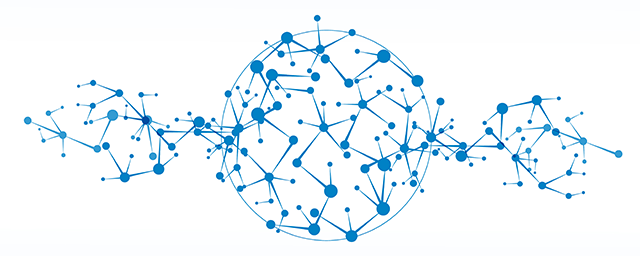
Windows belirli bir yolu öğrendiğinde - ör. bilgisayarınızdan MakeUseOf’un sunucularına - bu yolu DNS önbelleğinde geçici olarak hatırlar. Ancak, DNS yolu değiştiğinde, rotanın önbelleğe alınmış kopyası eski olur ve bu sorunlara neden olabilir (bir web sitesini yükleyememek gibi).
DNS önbelleği nasıl temizlenir: DNS önbelleğini temizlemek kesinlikle zararsızdır. En iyi ihtimalle, karşılaştığınız yönlendirme sorunlarını düzeltir. En kötüsü, hiçbir şey yapmaz. Temizleme işlemi de gerçekten basit.
Aç Başlangıç menüsü, ara Komut istemi uygulamasını başlatın ve başlatın. Ardından aşağıdakileri yazın:
ipconfig / flushdns
Disk Alanını Nasıl Boşaltırsınız?
Daha fazlası için sisteminizin kapsamlı temizliği Disk Alanı Açmak için Bu Windows Dosya ve Klasörlerini SilinWindows bilgisayarınızdaki disk alanını temizlemek mi istiyorsunuz? Güvenle silebileceğiniz bu Windows dosya ve klasörlerine göz atın. Daha fazla oku , gerçekten kullanmanızı öneririz CCleaner gibi bir araç En İyi Windows Temizleme Aracı Disk Analizörünü AlırArtık CCleaner v5 ile bokları daha verimli bir şekilde temizleyebilirsiniz. Yeni disk analizörü özelliği hangi dosyaların yer açtığını gösterir. CCleaner'in kanıtlanmış önemsiz kaldırma araçlarını nasıl tamamladığını görün. Daha fazla oku sisteminiz üzerinde uzun vadeli olumsuz bir etkisi olmayacak herhangi bir şeyi silerek tüm sisteminizi taramak ve yer açmak için optimize edilmiştir.
Ancak, CCleaner bile yapacak kadar keskin değil her şey yukarıda listelenen. DNS önbelleğini silmek gibi bazı şeylerin manuel olarak yapılması gerekir.
Sistem arızası korkusu olmadan başka hangi Windows önbellekleri güvenle temizlenebilir? İhtiyacınız olduğunda ne yaparsınız disk alanı boşaltın Windows 10'da Disk Alanı Kazanmak için 6 İpucuTerabaytlık bir depolama alanı bile hızla medya dosyalarıyla doldurulur. Burada, yedek sistem dosyalarını kaldırarak Windows 10'da gigabayt disk alanını nasıl kolayca boşaltacağınızı göstereceğiz. Daha fazla oku ? Yorumlarda bize bundan bahsedin!
İmaj Kredisi: Küresel ağ yorum yapan: teerayut taf via Shutterstock
Joel Lee'nin bir B.S. Bilgisayar Bilimi ve altı yılı aşkın profesyonel yazma deneyimi. MakeUseOf'un Genel Yayın Yönetmeni.